-
win8开始菜单,小编告诉你Win8系统如何恢复经典开始菜单
- 2017-12-22 10:00:53 来源:windows10系统之家 作者:爱win10
我们知道开始菜单是视窗操作系统中,图形用户界面的基本部分,可以称为是操作系统的中央控制区域。win8的开始菜单,是Modern磁贴界面,开机默认进入磁贴界面,点击开始按钮也是进入磁贴界面,这让很多用户不习惯,那么Win8系统如何恢复经典开始菜单?下面,小编就来跟大家分享Win8系统恢复经典开始菜单的操作教程。
有很多的win8系统新用户吐槽说Aero界面相比来回切换看上去很别扭,我们点击开始菜单弹出是磁贴,这让习惯了win7系统的用户非常头疼,有什么既可以继续使用win8,又可以使用经典开始菜单的方法呢?为此,小编就给大家整理了Win8系统恢复经典开始菜单的操作教程。
win8开始菜单
快捷键【Win+R】输入“regedit”命令,打开注册表编辑器
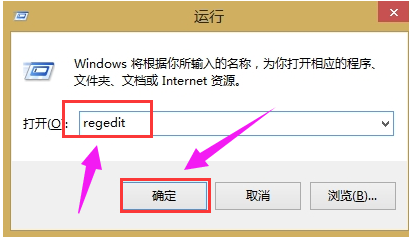
win8系统软件图解1
进入注册表编辑器之后点击左侧栏依次展开HKEY_CURRENT_USERSoftwareMicrosoftWindowsCurrentVersionExplorer
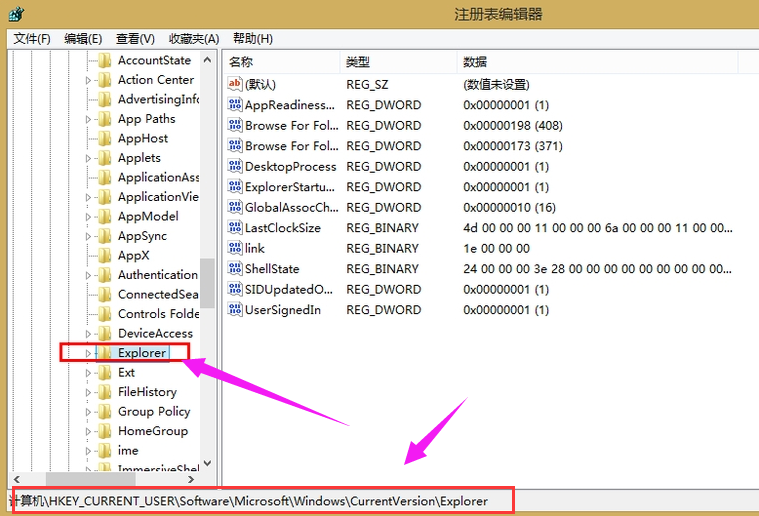
win8系统软件图解2
在Explorer右侧栏找到RPEnabled,将其值从1改为0。
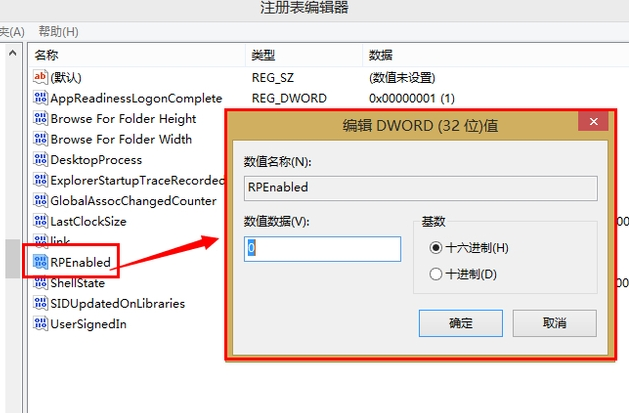
win8系统软件图解3
下载Win8优化大师轻松定制Windows开始菜单,进入主界面这里我们可以看到几项WIN8
相关优化,我们选择“‘开始’屏幕”选项进入:
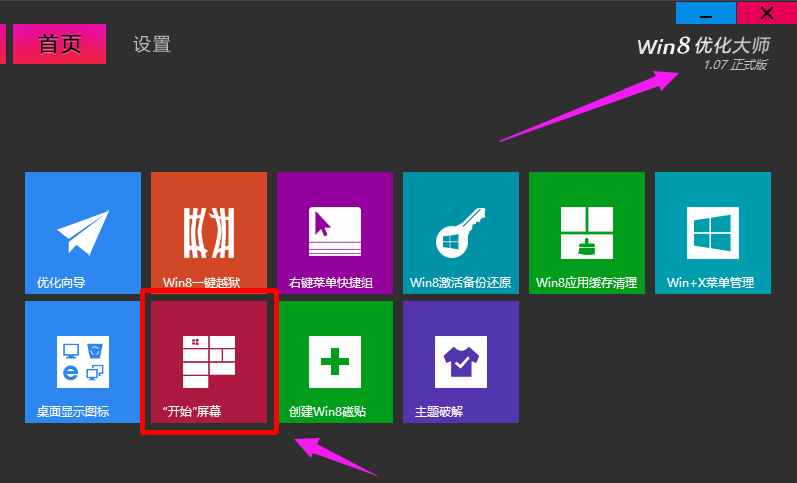
系统菜单系统软件图解4
开始屏幕的主题,开始Win8优化大师
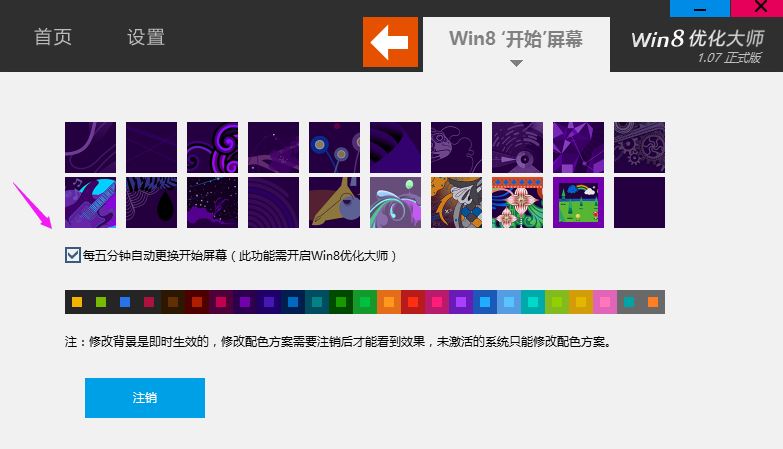
经典菜单系统软件图解5
接下来我们点击“注销”重启电脑我们会发现,开始菜单已经发生改变了,
(如果想切换回WIN8的话直接卸载掉Win8优化大师软件)
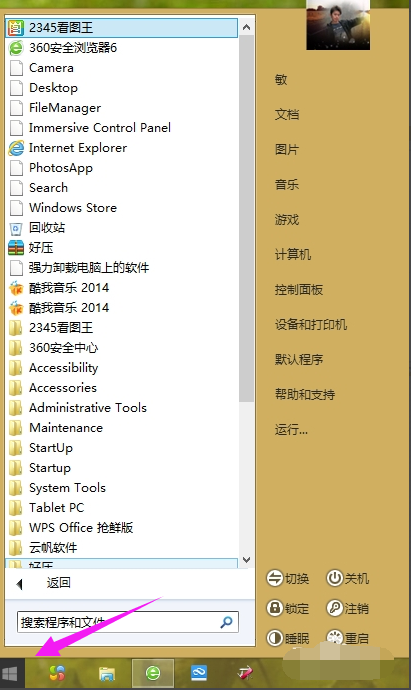
开始菜单系统软件图解6
以上就是Win8系统恢复经典开始菜单的操作了。
猜您喜欢
- win10分辨率太低解决办法2017-03-12
- 如何将U盘制作成启动盘2014-08-18
- 笔记本键盘字母变数字的解决方法..2015-12-23
- win8系统电脑如何摆脱操作中心烦人的..2015-03-26
- 系统之家Ghost windows7纯净版最新下..2017-05-23
- ghost win7 32精简版最新下载2017-01-16
相关推荐
- 如何制作excel表格?教你制作简单的exc.. 2018-11-01
- win10运行提示0x80070005错误解决办法.. 2016-10-09
- 小编告诉你回收站无法清空怎么办.. 2018-09-27
- 原版win8系统镜像安装版下载.. 2017-01-22
- 最简单xp系统重装教程 2017-02-07
- win7旗舰版32位ghost纯净版推荐下载.. 2017-01-14





 系统之家一键重装
系统之家一键重装
 小白重装win10
小白重装win10
 深度技术win7 32位系统旗舰版下载v1912
深度技术win7 32位系统旗舰版下载v1912 深度技术 GHOST WIN7 SP1 32位旗舰版2014.12
深度技术 GHOST WIN7 SP1 32位旗舰版2014.12 系统之家win10系统下载64位专业版v201801
系统之家win10系统下载64位专业版v201801 PotPla<x>yer v1.5.38725 汉化绿色版 32/64位 (全能视频播放器)
PotPla<x>yer v1.5.38725 汉化绿色版 32/64位 (全能视频播放器)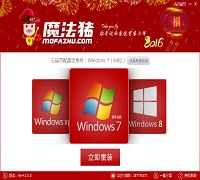 系统重装软件|魔法猪系统重装大师4.5.0.0贺岁版
系统重装软件|魔法猪系统重装大师4.5.0.0贺岁版 小白系统Ghost windows XP SP3 纯净版201806
小白系统Ghost windows XP SP3 纯净版201806 TuneUp Utili
TuneUp Utili 7CONIFIER v0
7CONIFIER v0 系统之家win1
系统之家win1 虎群收音机 V
虎群收音机 V 雨林木风Ghos
雨林木风Ghos 系统之家Ghos
系统之家Ghos 电脑攒机助手
电脑攒机助手 东方之窗浏览
东方之窗浏览 浪迹风驰浏览
浪迹风驰浏览 电脑公司 win
电脑公司 win 雨林木风ghos
雨林木风ghos 小白系统win1
小白系统win1 粤公网安备 44130202001061号
粤公网安备 44130202001061号